Πώς να δημοσιεύσει μια απότομη και υψηλής ποιότητας εικόνες σε Instagram
Φωτογραφία / / December 19, 2019
Εάν χρησιμοποιείτε ενεργά Instagram, ίσως παρατηρήσει ότι η ποιότητα των φωτογραφιών μετά τη δημοσίευση της ελαφρά επιδείνωση. Όλα λόγω αλγόριθμο συμπίεσης που χρησιμοποιεί μια υπηρεσία για την αποθήκευση σε διακομιστές τους, εκατομμύρια φωτογραφίες.
Για πολλούς, είναι σημαντικό ότι οι εικόνες τους φαινόταν απότομη και μέγιστη ποιότητα. Αυτό ισχύει ιδιαίτερα για τους φωτογράφους και bloggers των οποίων το εισόδημα εξαρτάται σε μεγάλο βαθμό από το πόσο αισθητικά παρακαλώντας εμφάνιση του περιεχομένου τους.
Εδώ είναι μερικές απλές συμβουλές για να βοηθήσει μετά μεγιστοποίησης σε Instagram ωραίο αναζητούν εικόνες. Το μόνο που χρειάζεται - είναι Photoshop και λίγο χρόνο.
Μεταβείτε στο προφίλ χρωμάτων sRGB
Ανοίξτε την εικόνα που θέλετε να επεξεργαστείτε. Θα πρέπει να καταλάβουμε προφίλ ό, τι χρώμα είναι σήμερα σε χρήση. Για να το κάνετε αυτό, κάντε κλικ στο βέλος στην κάτω αριστερή γωνία της οθόνης, το οποίο βρίσκεται δίπλα στην ένδειξη της κλίμακας της φωτογραφίας και επιλέξτε «Προφίλ εγγράφου».
Το πιο πιθανό, θα δείτε ότι χρησιμοποιείτε το χρωματικό χώρο RGB ProPhoto. Επειδή γι 'αυτόν, τα χρώματα στο smartphone σας θα είναι διαφορετικές από εκείνες που εμφανίζονται στην οθόνη του υπολογιστή. Ως εκ τούτου, θα πρέπει να μεταβείτε σε sRGB.
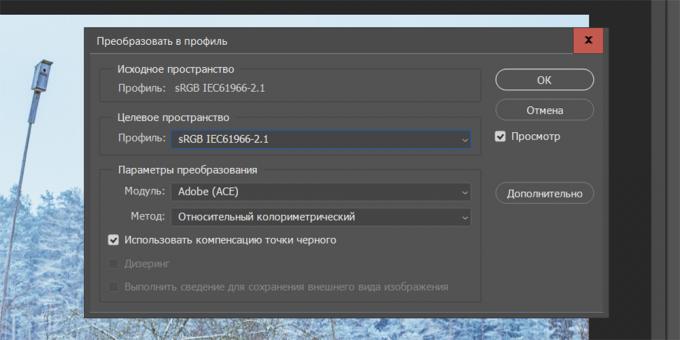
- Κάντε κλικ στο κουμπί «Επεξεργασία» στο επάνω μέρος.
- Επιλέξτε «Μετατροπή σε προφίλ».
- Στη γραμμή «Προφίλ», επιλέξτε sRGB.
- Κάντε κλικ στο κουμπί OK.
Κάντε οκτώ-bit εικόνα
Επίσης, θα βοηθήσει να κάνει τα χρώματα στην κινητή συσκευή σας ταυτόσημες με αυτές που βλέπετε στον υπολογιστή σας.
- Στο επάνω τμήμα του παραθύρου, επιλέξτε «Image».
- Πατήστε το «Mode».
- Επιλέξτε το "8 bit / κανάλι."
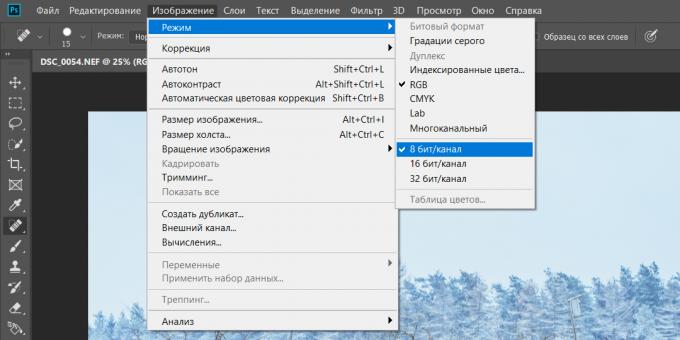
Κάντε ένα λευκό φόντο
Σε έναν άλλο υπολογιστή για να δείτε πώς η φωτογραφία σας θα εξετάσει το Instagram, να αλλάξετε το φόντο στο Photoshop με ένα πρότυπο γκρι σε λευκό. Αυτό μπορεί να επηρεάσει σε μεγάλο βαθμό την αντίληψη της εικόνας στο σύνολό της.
Κάντε δεξί κλικ στο φόντο και κάντε κλικ στο «Επιλέξτε ένα διαφορετικό χρώμα.» Στη συνέχεια, επιλέξτε την παλέτα του λευκού και, στη συνέχεια, κάντε κλικ στο κουμπί «OK».
Παίξτε με τον κορεσμό
Ρυθμίστε το χρώμα της εικόνας, μπορείτε να πάρετε μια εικόνα πιο εμφανή στην ταινία. Στην κάτω δεξιά γωνία, κάντε κλικ στο εικονίδιο με το διαχωρίζεται το μισό κύκλο και δημιουργούν ένα στρώμα «Selective Color Correction».

Επιλέξτε το στρώμα του αριστερό πλήκτρο του ποντικιού και ακριβώς πάνω από τα ρυθμιστικά για να δείτε το «Blue», «μωβ», «κίτρινο» και «Μαύρο». Πειραματιστείτε με αυτά για να αλλάξετε τον κορεσμό των μεμονωμένων χρωμάτων.
Περικοπή μιας εικόνας
Στο Instagram φωτογραφίες μπορούν να δημοσιευθούν μόνο με κάποια αναλογία - ή την υπηρεσία τους περικοπές. Θα ήταν πολύ καλύτερα αν κάνετε μόνοι σας.
Στο αριστερό τμήμα του παραθύρου, επιλέξτε το εργαλείο, «πλαίσιο» και η κορυφή απλά εισάγετε την επιθυμητή αναλογία διαστάσεων. Για παράδειγμα, 4: 5 είναι κατάλληλο για πορτραίτα και 1,9: 1 - για τα τοπία. Στη συνέχεια, απλώς επιλέξτε την περιοχή της εικόνας.
Ρυθμίστε το μέγεθος της εικόνας
Η μέγιστη τιμή της εικόνας στο Instagram - 1080 pixels πλάτος. Αν ανεβάσετε μια εικόνα είναι μεγαλύτερη, τότε συμπιέζει την υπηρεσία, η οποία μπορεί να επηρεάσει την ποιότητα.

Κάντε κλικ στον πίνακα κορυφή για να προσαρμόσετε το μέγεθος, «Picture» και επιλέξτε «Εικόνας». Το πεδίο «πλάτος», πληκτρολογήστε 1080 - το ύψος θα αλλάξει αυτόματα. Άλλες παράμετροι δεν μπορεί να αγγίξει.
Όξυνση
Πατήστε Ctrl + Alt + Shift + Ε, για να δημιουργήσει ένα στρώμα που θα συνδυάζει όλες τις προηγούμενες. Στη συνέχεια, μπορείτε να κάνετε την πιο καθαρή εικόνα.
- Στην κορυφή γραμμή, κάντε κλικ στο «Φίλτρο» και επιλέξτε «Μετατροπή για έξυπνα φίλτρα.»
- Και πάλι, κάντε κλικ στην καρτέλα «φίλτρο» και το «Άλλο», επιλέξτε το «αντίθεση άκρη.»
- Ρυθμίστε το μέγεθος ενός μικρογραφία της οθόνης του smartphone σας και να καθορίσετε μια ακτίνα κατά την οποία αρχίζουν να εμφανίζονται τα στοιχεία της εικόνας. Κάντε κλικ στο κουμπί OK.
- Τα στρώματα του πίνακα εντοπίσετε λειτουργία το κουμπί «Normal» και στη συνέχεια επιλέξτε «Επικάλυψη».
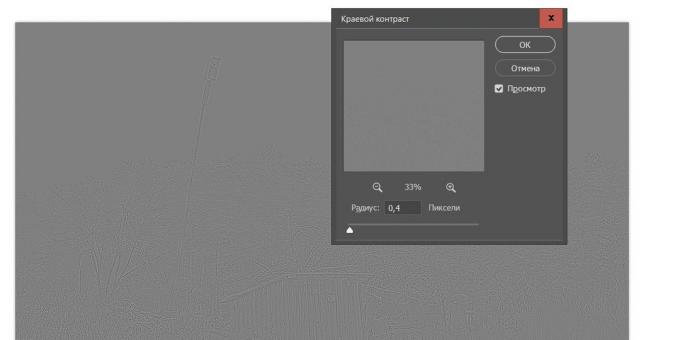
Αυτό είναι όλο! Η φωτογραφία σας είναι απότομη και έτοιμο για δημοσίευση. Μένει να το αποθηκεύσετε και να το στείλετε στο τηλέφωνό σας.
βλέπε επίσης🧐
- Αυτές οι εφαρμογές και οι υπηρεσίες είναι σε θέση να κάτι που λείπει από τους χρήστες Instagram
- 20 must-have εφαρμογές για τους χρήστες του Instagram
- Πώς να κατεβάσετε φωτογραφίες από Instagram σε οποιαδήποτε συσκευή

